
仅剩:
发布时间:2018-01-19 13: 25: 51
编曲软件FL Studio 即“Fruity Loops Studio”,也就是众所熟知的水果软件, 全能音乐制作环境或数字音频工作站(DAW)。
FL Studio 可以编曲、剪辑、录音、混音,让你的计算机成为全功能录音室。
本文将介绍使用FL Studio 功能之一的录音功能,列出过程步骤,要学习的一定要看哦。
首先,打开你的FL Studio 软件,按 F9 快捷键,打开混音器面板。
选择一个你想要录音的通道,建议不要选择主通道。
在左下角找到预备磁盘录制键,鼠标右键点击,会跳出一个窗口,会看到一个路径,此为 FL Studio 默认的录音保存文件。输入文件名称,点击保存。
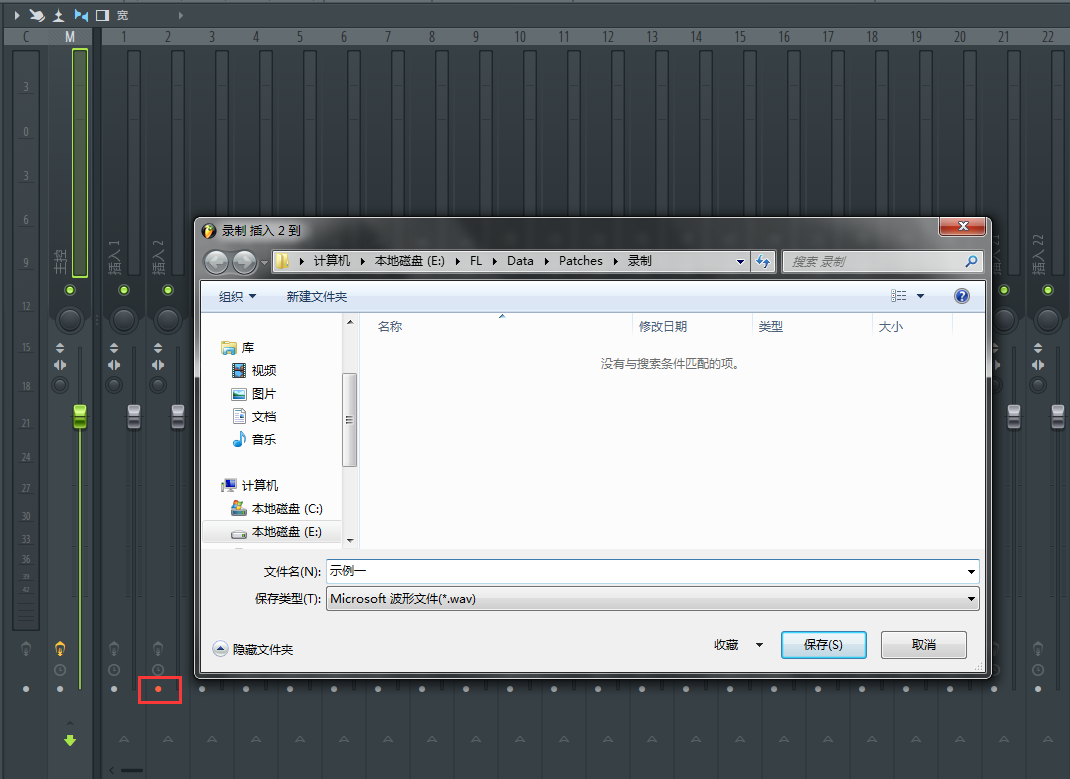
可以看到音轨呈暗红色,按钮为红色,表示进入录制准备状态。
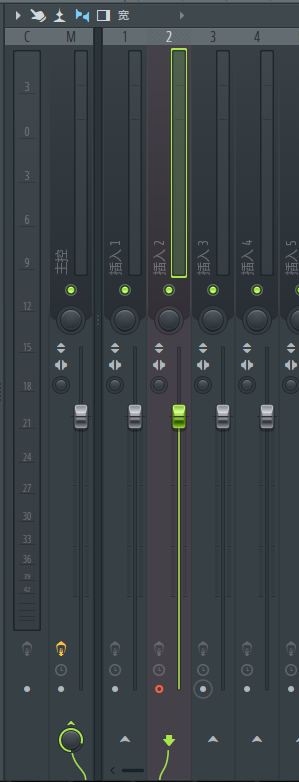
然后在右上角输入窗口,选择输入信号通道,要用单声道,不要选择立体声,一般选择 1 或 2。
选择完成后,尝试使用麦克风或其他乐器设备,看有没有声音发出,一般可以看到电平表发生变化。
完成之后,打开播放列表,取消歌曲/样式模式,点录制键,再点播放键,最后录制完成。
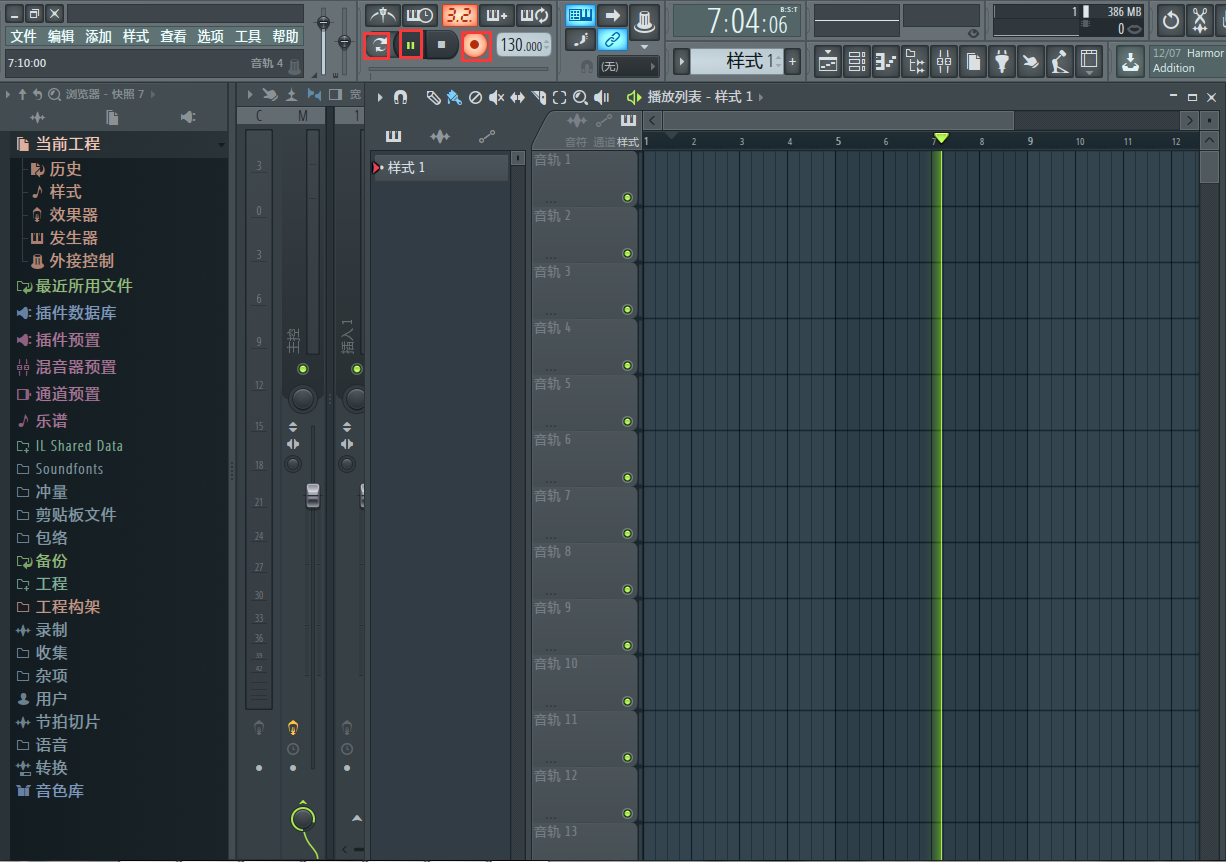
关于录音的使用就介绍到这里,欢迎一起交流讨论,也要记得关注 FL Studio 教程哦。
展开阅读全文
︾